HP Photosmart 5510: 8 Решение проблемы
8 Решение проблемы: HP Photosmart 5510
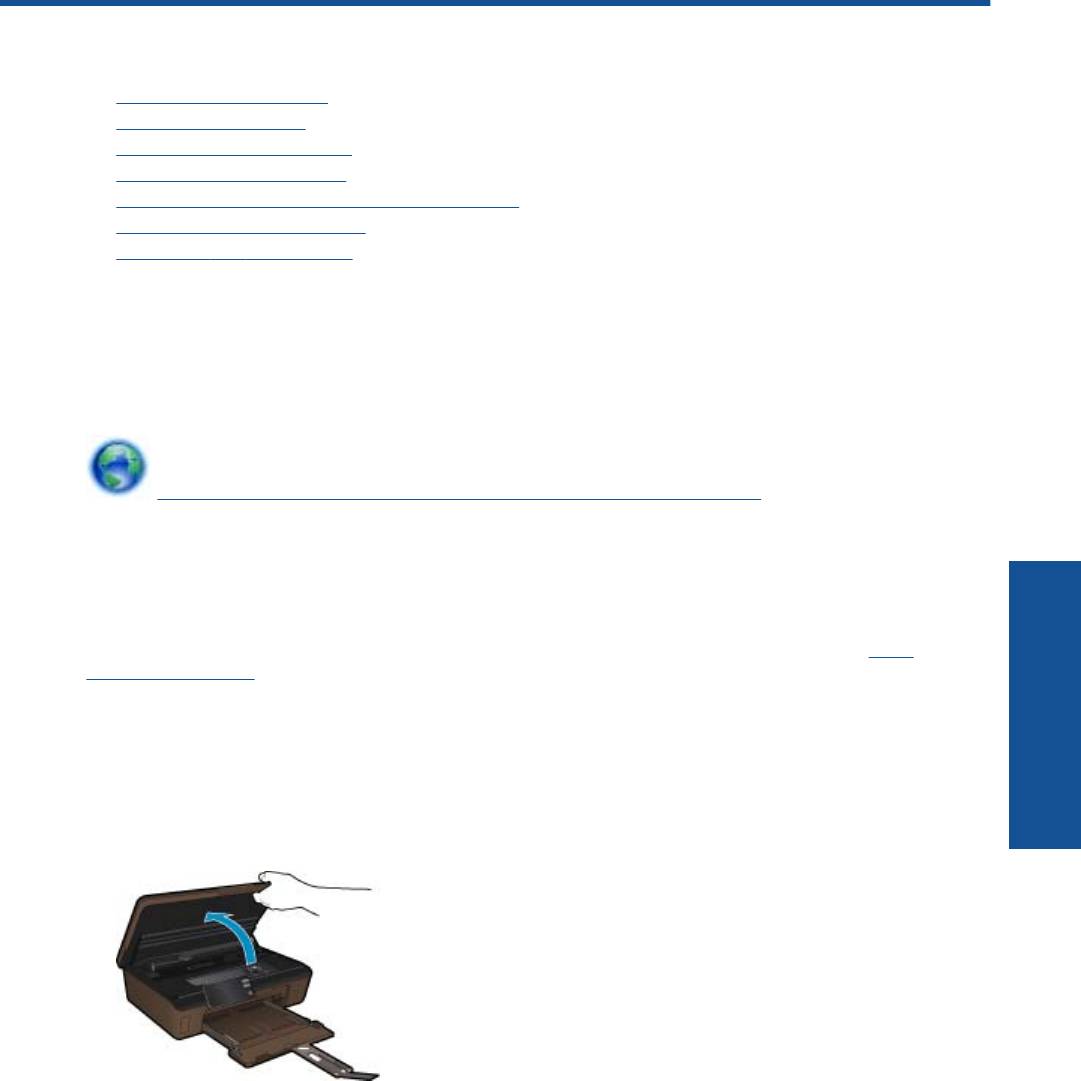
8 Решение проблемы
• Дополнительная справка
•
Регистрация принтера
•
Устранение замятия бумаги
•
Решение проблемы печати
•
Решение проблем копирования и сканирования
•
Устранение неполадок в сети
•
Поддержка HP по телефону
Дополнительная справка
Для получения дополнительной информации об устройстве HP Photosmart введите ключевое слово в
поле Поиск в верхнем левом углу средства просмотра справки. Будут показаны заголовки
соответствующих разделов для локальных и Интернет-ресурсов.
Щелкните здесь для получения дополнительных сведений в Интернете.
Регистрация принтера
Регистрация займет всего несколько минут и поможет получать более быстрое обслуживание, более
эффективную поддержку и уведомления о поддержке устройства. Если регистрация принтера не была
выполнена при установке программного обеспечения, это можно сделать сейчас по адресу:
http://
www.register.hp.com.
Устранение замятия бумаги
Как устранить замятие бумаги
1. Откройте крышку доступа к картриджам.
Решение проблемы
2. Откройте крышку тракта подачи бумаги.
Решение проблемы 31
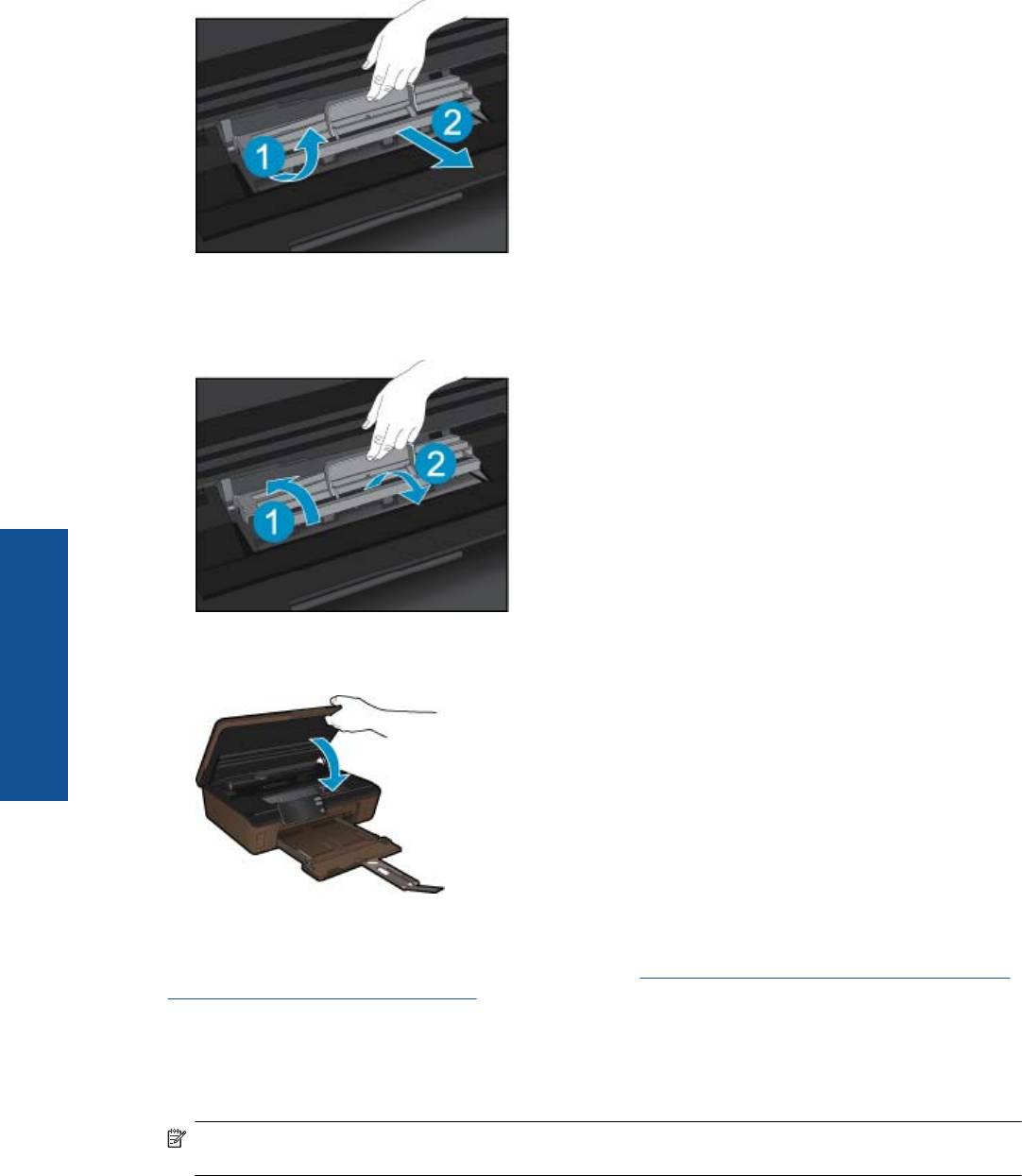
Глава 8
3. Извлеките замятую бумагу.
4. Закройте крышку тракта подачи бумаги.
Решение проблемы
5. Закройте крышку доступа к картриджам.
6. Повторите попытку печати.
Если предыдущие действия не помогли решить проблему,
щелкните здесь, чтобы перейти к инструкциям
по устранению неполадок в Интернете.
Устранение замятия в каретке
Удалите все предметы, блокирующие каретку, например бумагу.
Примечание. Для извлечения замятой бумаги не используйте инструменты или другие устройства.
Всегда соблюдайте осторожность при извлечении замявшейся бумаги из принтера.
Чтобы вывести справочную информацию на дисплее принтера, на начальном экране коснитесь Справка.
Используйте кнопки со стрелками для перемещения по разделам справки, выберите Устранение
неполадок и поддержка, а затем Устранение замятия в каретке.
32 Решение проблемы
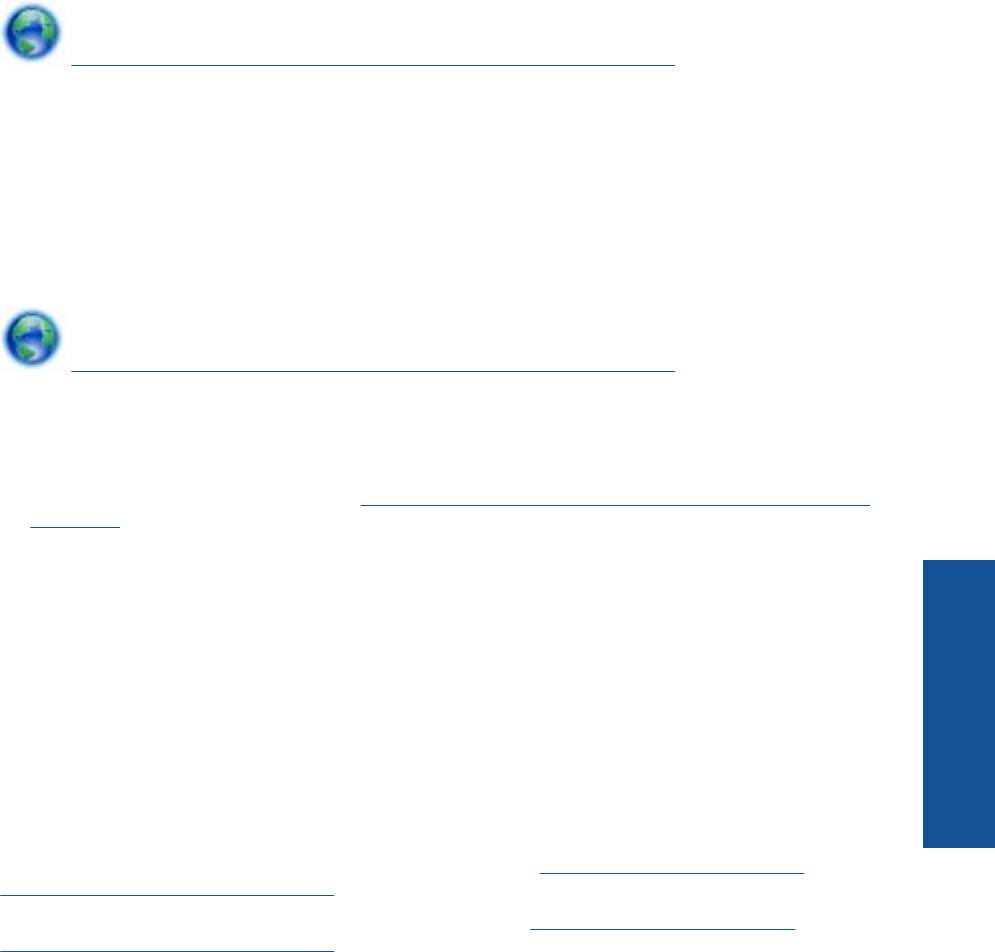
Щелкните здесь для получения дополнительных сведений в Интернете.
Решение проблемы печати
Убедитесь, что принтер включен и в лотке есть бумага. Если печать по-прежнему недоступна, можно
воспользоваться программой HP для диагностики печати (только Windows). Эта программа помогает
решить основные проблемы, при которых печать становится невозможна. В меню Пуск на компьютере
щелкните Все программы, а затем щелкните HP. В меню HP Photosmart 5510 series выберите
HP Photosmart 5510 series, дважды щелкнитеДействия с
принтером, а затем дважды щелкните
Программа HP для диагностики печати.
Щелкните здесь для получения дополнительных сведений в Интернете.
Если качество печати является неприемлемым, попробуйте улучшить его следующим образом.
• Используйте отчет о качестве печати и состоянии принтера для диагностики проблем принтера и
качества печати. На начальном экране коснитесь правой кнопки со стрелкой, выберите Настройка, а
затем Сервис. Коснитесь стрелки вниз, чтобы прокрутить
меню, а затем коснитесь Отчет о сост.
принтера или Отчет о кач-ве печати.
Щелкните здесь для получения дополнительных сведений в
Интернете.
• При обнаружении неравномерных цветов или линий на отпечатках попробуйте выполнить
выравнивание принтера. Дополнительную информацию см. в разделе Выравнивание принтера
на стр. 22.
• При наличии смазанных чернил на отпечатках попробуйте выполнить очистку с помощью дисплея
принтера. Дополнительную информацию см. в разделе Очистка потеков на стр. 19.
Решение проблем копирования и сканирования
HP предоставляет программу для диагностики сканирования (только Windows). Эта программа помогает
устранить основные проблемы, при которых сканирование становится невозможно. В меню Пуск на
компьютере щелкните Все программы, а затем щелкните HP. В меню HP Photosmart 5510 series
выберите HP Photosmart 5510 series, дважды щелкнитеДействия со сканером, а затем дважды
щелкните Программа HP для диагностики сканирования.
Решение проблемы
Узнайте подробнее о том, как решить
проблемы сканирования. Щелкните здесь для получения
дополнительных сведений в Интернете.
Узнайте подробнее о том, как решить проблемы копирования.
Щелкните здесь для получения
дополнительных сведений в Интернете.
Устранение неполадок в сети
Проверьте конфигурацию сети или напечатайте отчет о проверке беспроводной связи для упрощения
диагностики проблем сетевого подключения.
Как проверить конфигурацию сети или напечатать отчет о проверке беспроводной связи
1. На начальном экране коснитесь правой кнопки со стрелкой, а затем значка Беспроводное.
2. В меню Параметры беспр. используйте стрелку вниз, чтобы прокрутить меню, а
затем коснитесь
Показать конфигурацию сети или Печать отчета беспр. сети.
Устранение неполадок в сети 33
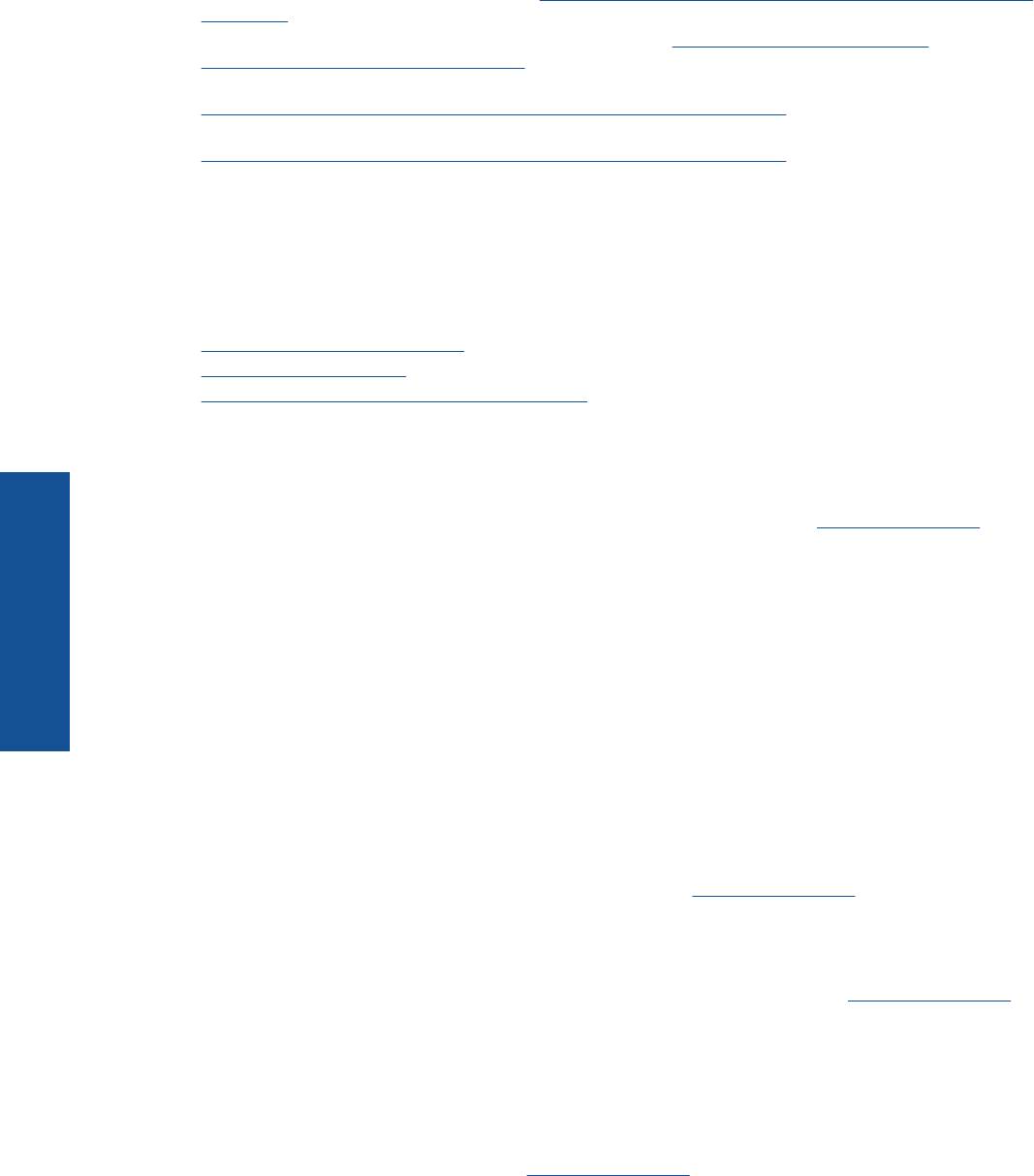
Глава 8
Для получения подробных сведений в Интернете об устранении неполадок в сети используйте
приведенные ниже ссылки.
• Узнайте больше о беспроводной печати.
Щелкните здесь для получения дополнительных сведений в
Интернете.
• Узнайте, как просмотреть параметры безопасности сети.
Щелкните здесь для получения
дополнительных сведений в Интернете.
• Узнайте о программе диагностики сети (только для Windows) и других способах устранения неполадок.
Щелкните здесь для получения дополнительных сведений в Интернете.
• Узнайте, как работать с брандмауэром и антивирусными программами при настройке принтера.
Щелкните здесь для получения дополнительных сведений в Интернете.
Поддержка HP по телефону
Доступность и условия предоставления услуг технической поддержки по телефону зависят от устройства,
страны/региона и языка.
Настоящий раздел содержит следующие темы:
•
Период поддержки по телефону
•
Обращение по телефону
•
По истечении периода поддержки по телефону
Период поддержки по телефону
Поддержка по телефону предоставляется в течение одного года в странах Северной Америки, Азиатско-
Тихоокеанского региона и Латинской Америки (включая Мексику). Информацию о периоде поддержки по
телефону в Европе, Африке и на Ближнем Востоке см. на веб-узле по адресу:
www.hp.com/support. При
этом действуют стандартные тарифы телефонной компании.
Решение проблемы
Обращение по телефону
При обращении в службу технической поддержки HP по телефону находитесь рядом с компьютером и
устройством. Заранее подготовьте следующую информацию.
• Название продукта (HP Photosmart 5510 series).
• Серийный номер (находится сзади или снизу устройства).
• Текст сообщений об ошибках.
• Ответы на следующие вопросы.
◦Возникала ли эта ситуация раньше?
◦Можно ли воссоздать ее?
◦ Устанавливалось ли незадолго до этого
новое оборудование или программное обеспечение?
◦Не произошло ли перед этим других событий (таких как гроза, перемещение устройства и т. д.)?
Список телефонных номеров службы поддержки см. в разделе
www.hp.com/support.
По истечении периода поддержки по телефону
По истечении периода поддержки по телефону обслуживание предоставляется HP за дополнительную
плату. Поддержка также доступна веб-узле технической поддержки HP по адресу:
www.hp.com/support.
Для получения дополнительной информации об обслуживании обратитесь к дилеру HP или в ближайший
центр технической поддержки по телефону.
Дополнительные варианты гарантии
За дополнительную плату для HP Photosmart можно приобрести планы обслуживания с расширенными
сроками действия. На веб-сайте по адресу
www.hp.com/support выберите страну/регион и язык, затем
34 Решение проблемы
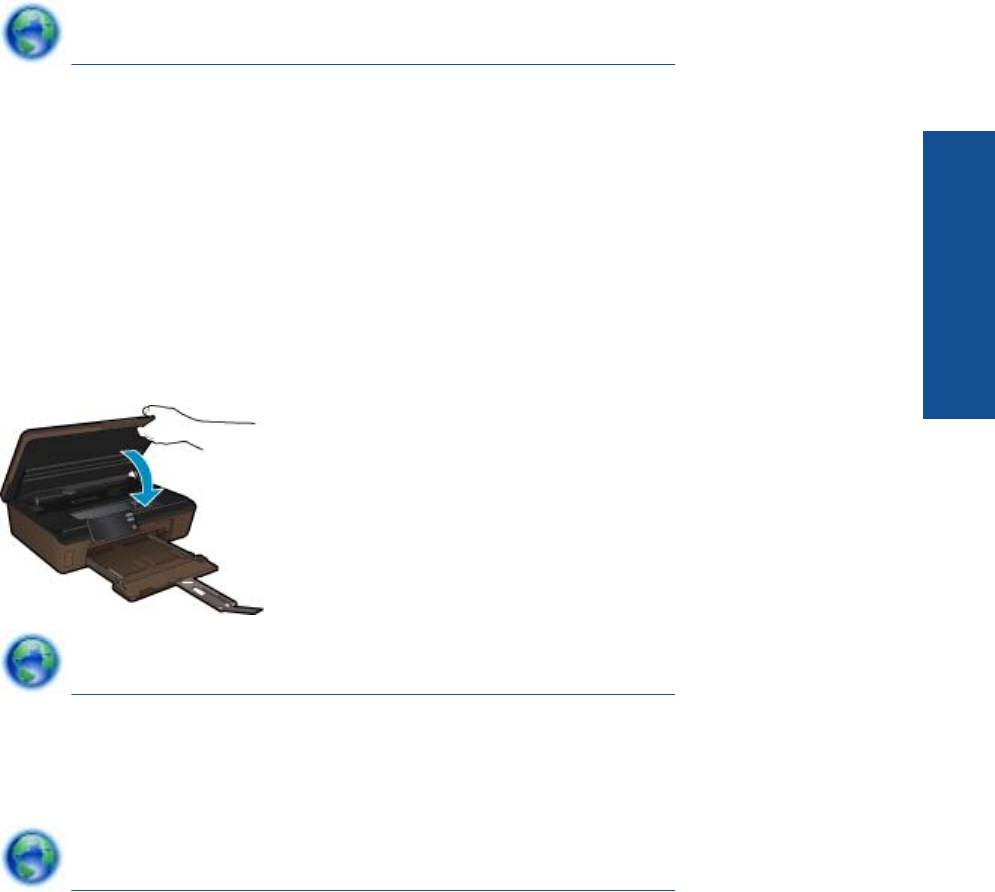
найдите в области обслуживания и гарантийных обязательств информацию о расширенных программах
обслуживания.
Картридж для обновления
Если не удается выполнить обновление расходных материалов, попробуйте настроить принтер на
распознавание картриджа для обновления.
Чтобы принтер распознал картридж для обновления, выполните указанные ниже действия.
1. Извлеките картридж для обновления расходных материалов.
2. Вставьте оригинальный картридж в каретку.
3. Закройте крышку доступа к картриджам и подождите, пока каретка остановится.
4. Извлеките оригинальный картридж,
а затем установите на его место картридж для обновления
расходных материалов.
5. Закройте крышку доступа к картриджам и подождите, пока каретка остановится.
Если сообщение об ошибке обновления расходных материалов все еще отображается, обратитесь за
помощью в службу поддержки HP.
Щелкните здесь для получения дополнительных сведений в Интернете.
Подготовка принтера
Если качество печати неприемлемо, попробуйте выполнить очистку картриджей с помощью панели
управления. Дополнительную информацию см. в разделе Автоматическая очистка печатающей головки
на стр. 19.
Для обслуживания картриджей используйте функцию автоотключения принтера для управления расходом
электроэнергии. Дополнительную информацию см. в разделе Автоотключение на стр. 46.
Проверка крышки доступа к картриджам
Перед началом печати крышка доступа к картриджам должна быть закрыта.
Решение проблемы
Щелкните здесь для получения дополнительных сведений в Интернете.
Неисправна печатающая головка
Печатающая головка устройства неисправна. Обратитесь за помощью в службу поддержки HP.
Щелкните здесь для получения дополнительных сведений в Интернете.
Неисправна печатающая головка 35
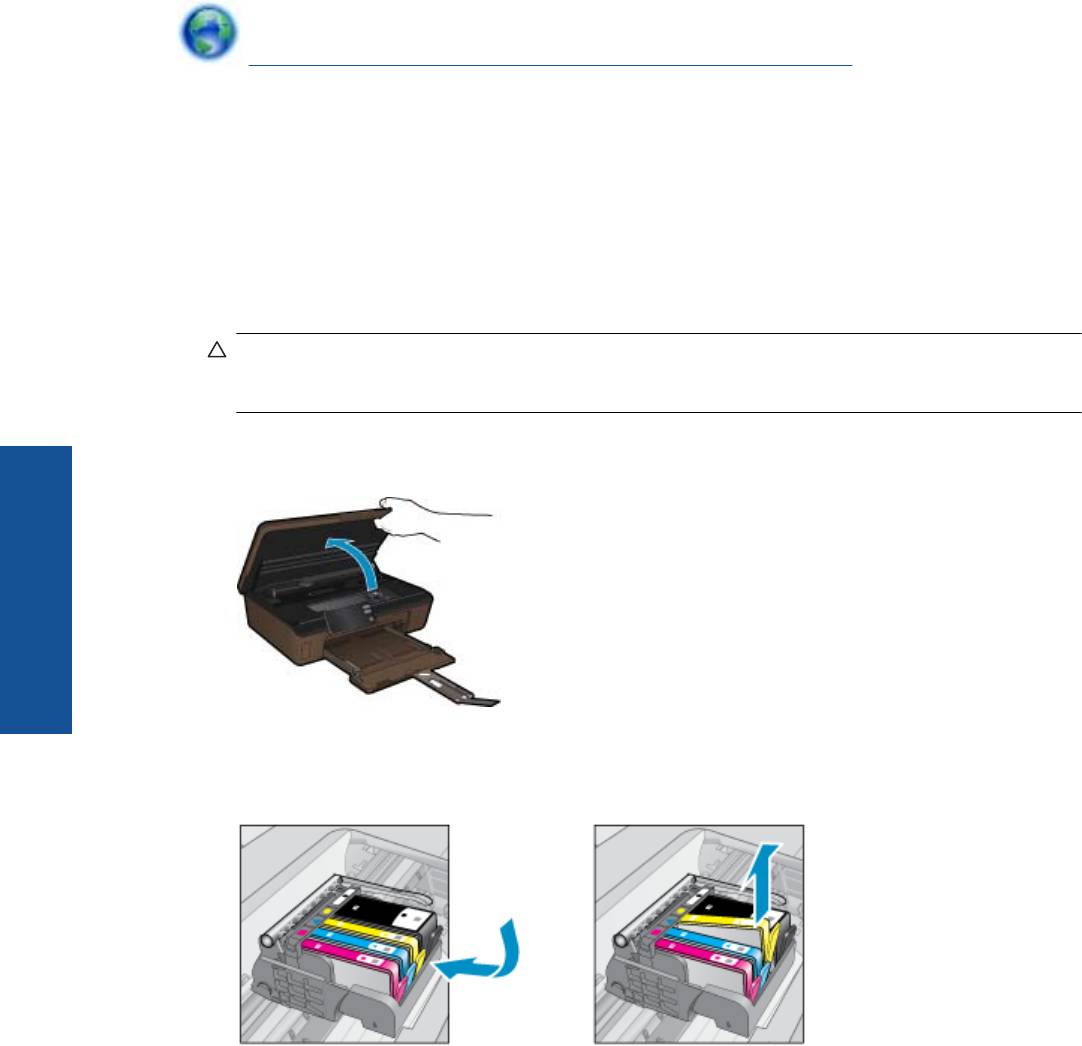
Глава 8
Сбой принтера
Если после перезагрузки принтера проблема осталась, обратитесь за помощью в службу поддержки HP.
Щелкните здесь для получения дополнительных сведений в Интернете.
Проблема с картриджем
Как решить проблему с картриджем
1. Попробуйте извлечь и снова установить картриджи. Убедитесь, что картриджи установлены в
соответствующие гнезда.
2. Если переустановка картриджей не помогла, попробуйте выполнить очистку контактов картриджей.
Как очистить контакты картриджей
Внимание Процедура очистки занимает всего несколько минут. Убедитесь, что картриджи вновь
установлены в устройстве. Не рекомендуется извлекать картриджи из устройства более чем на 30
минут. Это может привести к повреждению печатающей головки и картриджей.
а. Убедитесь, что питание включено.
б. Откройте крышку доступа к картриджам.
Решение проблемы
Подождите, пока каретка переместится к этикетке картриджа устройства.
в. Нажмите фиксатор на картридже, указанном в сообщении об ошибке, и извлеките его из гнезда.
г. Удерживая картридж по бокам нижней частью вверх, определите расположение электрических
контактов на картридже.
Электрические контакты представляют собой 4 небольших металлических прямоугольника
золотистого или медного цвета на нижней стороне картриджа.
36 Решение проблемы
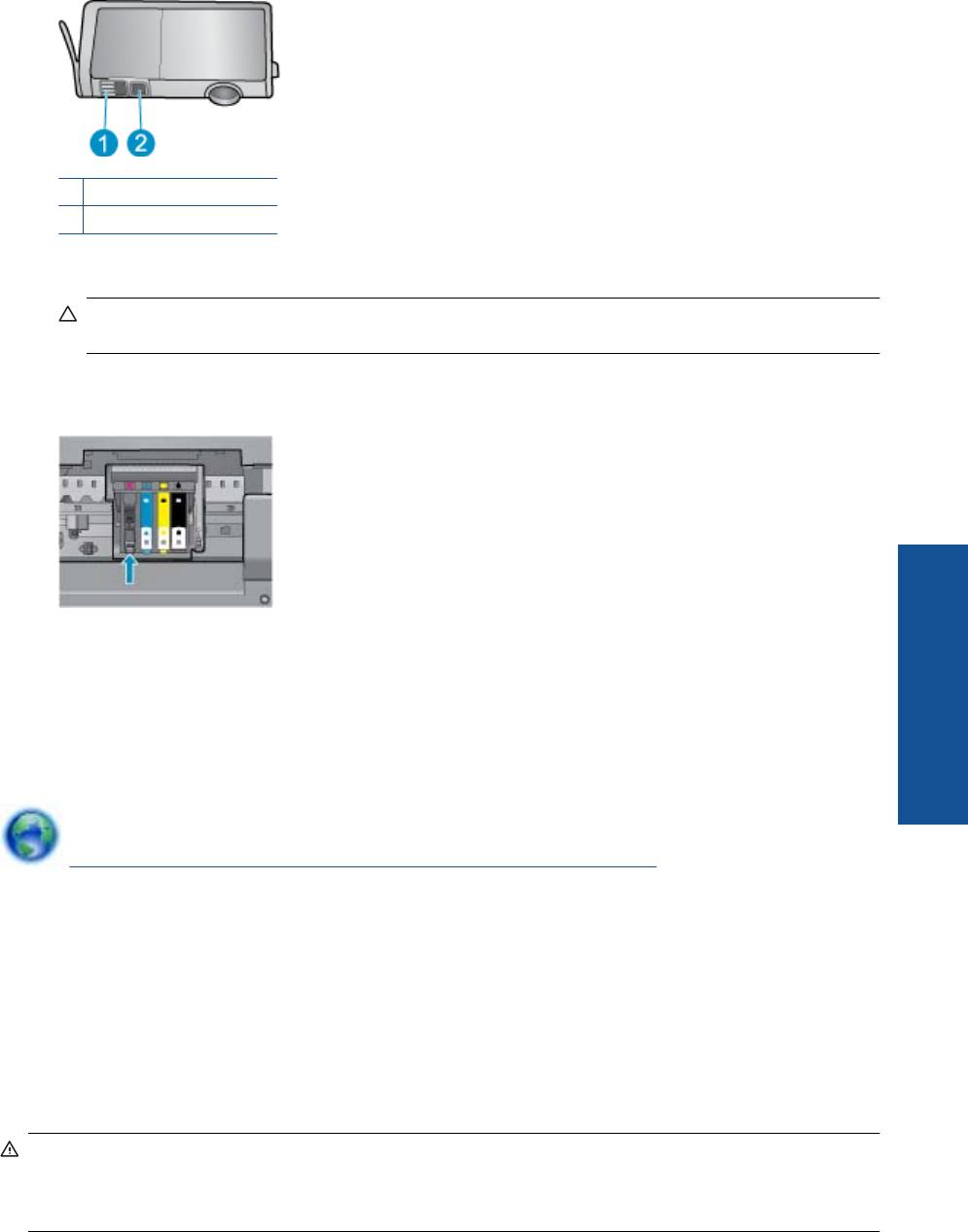
1 Окно чернил
2 Электрические контакты
д. Протирайте контакты только сухой тканью без ворса.
Внимание Будьте осторожны! Протирайте только контакты и не размажьте чернила или
другие загрязнения на картридже.
е. В устройстве найдите контакты печатающей головки. Контакты представляют собой набор
штырьков золотистого или медного цвета, соответствующих контактам на картридже.
ж. Протрите контакты сухой тканью без ворса.
з. Установите картридж на место.
и. Закройте крышку доступа к картриджам и проверьте, исчезло ли сообщение об ошибке.
й. Если сообщение об ошибке все еще появляется, выключите, а затем снова включите устройство.
3. Если проблему устранить не удалось, попробуйте заменить картриджи. Дополнительную информацию
см. в
разделе Замена картриджей на стр. 20.
Решение проблемы
Щелкните здесь для получения дополнительных сведений в Интернете.
Картриджи с меткой SETUP
При первоначальной настройке принтера необходимо установить картриджи, поставляемые в комплекте с
устройством. Эти картриджи имеют маркировку SETUP и позволяют настроить принтер перед первым
заданием печати. Неправильная установка картриджей SETUP при первоначальной настройке устройства
может привести к ошибке.
Если комплект обычных картриджей уже установлен, извлеките их и установите картриджи SETUP для
завершения настройки принтера. После завершения настройки
принтер может использовать обычные
картриджи.
Осторожно При удалении обычных картриджей необходимо установить на место оранжевые
колпачки, чтобы избежать быстрого высыхания чернил. Чернила будут понемногу испаряться, но все
же не так быстро, как если хранить картриджи без колпачков. При необходимости можно использовать
оранжевые колпачки от картриджей с меткой SETUP.
Картриджи с меткой SETUP 37
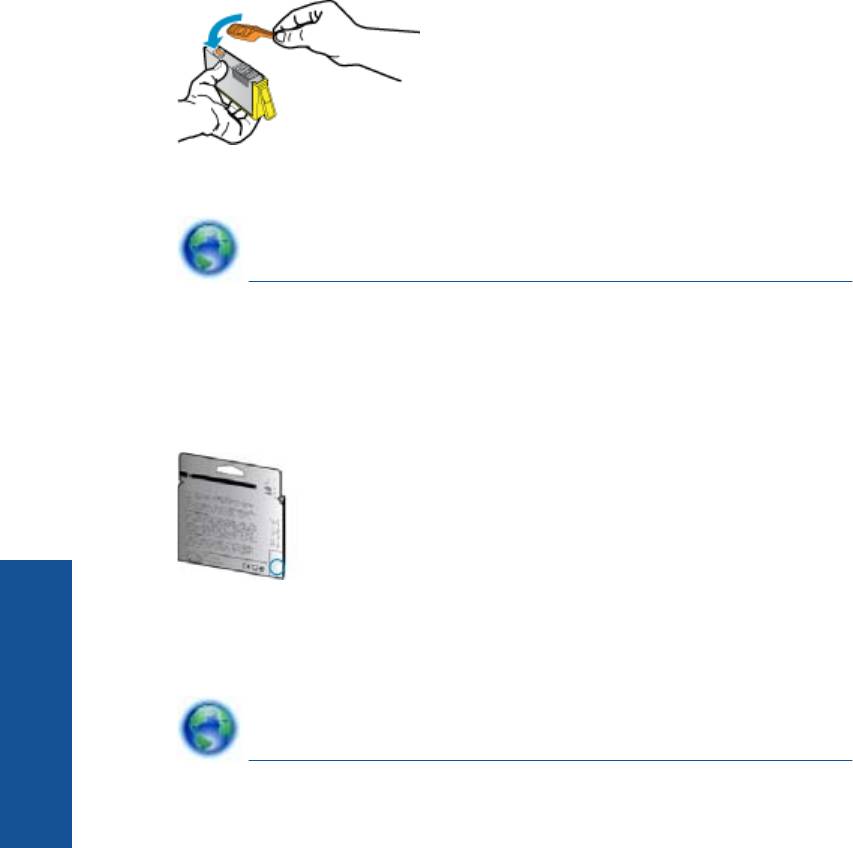
Глава 8
Если сообщение об ошибке все еще отображается, обратитесь за помощью в службу поддержки HP.
Щелкните здесь для получения дополнительных сведений в Интернете.
Картриджи предыдущего поколения
Необходимо использовать более новую версию этого картриджа. Чтобы определить версию картриджа,
на внешней стороне упаковки картриджа найдите дату окончания срока действия гарантии.
Если там на свободном месте справа от даты указано «v1», значит картридж относится к новой версии.
Если картридж относится к предыдущему поколению, обратитесь в службу поддержки HP за помощью или
для замены картриджа.
Решение проблемы
Щелкните здесь для получения дополнительных сведений в Интернете.
38 Решение проблемы






